Stripe es una plataforma de procesamiento de pagos popular que permite a empresas e individuos aceptar pagos online de manera rápida y segura. Desde su fundación, Stripe se ha convertido rápidamente en una de las plataformas de pago más utilizadas del mundo, con miles de empresas de todos los tamaños confiando en sus servicios para procesar transacciones.
Jotform ahora trae el poder de Stripe a tus formularios. La integración de Stripe con Jotform te permite crear un formulario de tarjeta de crédito con aspecto profesional en minutos. Puedes usar la integración para aceptar pagos por tus productos o servicios o configurarla para recaudar donaciones para tu organización benéfica. También puedes configurar Stripe para procesar pagos recurrentes.
Integrar Stripe con tu formulario es relativamente fácil. ¡Empecemos!
Añadir y Configurar la Integración con Stripe
Crea un nuevo o edita un formulario existente y sigue los pasos a continuación para integrar Stripe en tu formulario.
- En el Generador de Formularios, haz clic en el botón Añadir Elemento en el lado izquierdo de la pantalla.
- Ve a la pestaña Pagos.
- Busca y haz clic en Stripe. También puedes arrastrarlo y soltarlo en el formulario para añadirlo.
- En la Configuración de Pagos, primero debes elegir el Modo. Esta opción determina el tipo de cuenta de Stripe que estás utilizando. Live significa tu negocio registrado y activado en Stripe. Test se refiere a tu cuenta de sandbox de Stripe. Cambiar los modos requiere que te conectes nuevamente.
- Ahora que has elegido el Modo, haz clic en el botón Conectar y conecta tu cuenta de Stripe.
- Una vez conectado, configura las otras opciones de Stripe según corresponda:
- Moneda — Stripe admite múltiples monedas. Consulta Monedas Admitidas para más detalles. Los precios y cantidades mostrados en el formulario se basan en la moneda seleccionada.
- Activar el Pago en 1 Clic con Link — Link te permite guardar y autocompletar tu información de pago en tus próximas compras a través de sitios habilitados con Link. Desplázate abajo para más detalles.
- Tipo de Pago — Con Stripe, puedes vender productos o suscripciones, recaudar donaciones o permitir cantidades definidas por el usuario.
En la sección de Configuración Adicional del Gateway, puedes establecer algunas opciones adicionales, que incluyen las siguientes:
- Pedir Información de Facturación al Cliente — Al activarlo en Sí, puedes seleccionar qué campo será el correo electrónico del cliente, las direcciones de facturación y envío, el teléfono, y un campo personalizado. Estos detalles se envían a Stripe.
- Enviar Correo Electrónico al Cliente — Envía automáticamente un correo al cliente cuando ocurren problemas de autenticación 3D Secure en el formulario.
- Crear Registro de Cliente en Stripe — Elegir Para Cada Cliente Único significa que Stripe solo almacenará un registro de cliente basado en la combinación de correos electrónicos únicos y las tarjetas que usaron para el pago. La opción Para Cada Envío significa que Stripe registrará cada envío, lo que crea un duplicado para el mismo cliente que envía el formulario.
- Cobrar al Cliente Inmediatamente — Stripe admite la Autorización de Pago. Cambia esto a No si deseas cobrar a los clientes en una fecha posterior.
- Obtener Cupones desde la Cuenta de Stripe – Verás esta opción cuando selecciones Vender Suscripción en el Tipo de Pago. Al activarlo, buscará y mostrará todos los cupones de la cuenta de Stripe conectada. Ten en cuenta que esto anula los cupones actuales creados a través de Jotform. Para más información, por favor visita nuestra guía de ayuda sobre Cómo Obtener Códigos de Cupón de Stripe.
- Obtener Suscripciones desde la Cuenta de Stripe – Al vender suscripciones, puedes activar esta opción para obtener tus artículos de suscripción desde tu cuenta de Stripe.
- Mostrar Cupones Obtenidos de la Cuenta de Stripe – Elige si deseas mostrar los cupones cuando optas por Obtener Cupones desde tu cuenta de Stripe.
- Si has seleccionado Vender Productos o Vender Suscripciones en el Tipo de Pago, haz clic en el botón Continuar para agregar tus artículos de producto o suscripción. Si has elegido configurar donaciones o cantidades definidas por el usuario, haz clic en el botón Guardar para completar la integración.
Ver también:
- Configurar Tu Primer Formulario de Pedido
- Cómo Configurar una Opción de Pago Recurrente
- Cómo Agregar un Código de Cupón a Formularios de Pago
- Cómo Agregar Costos de Envío a Formularios de Pago
- Cómo Agregar Impuestos a Tu Formulario de Pago
- Cómo Agregar Opciones a Formularios de Pago
- Cómo Generar una Factura para Tu Formulario de Pago
Configurar Stripe con Conexiones de Pago Reutilizables
Conexiones de Pago Reutilizables es una función de Jotform que te permite configurar integraciones de pago como Stripe y reutilizar la misma configuración en tus otros formularios o aplicaciones creadas con Jotform Apps sin tener que configurarla de nuevo.
Para configurar Stripe
- En el Generador de Formularios, haz clic en el botón Añadir Elemento.
- Busca Stripe y haz clic en él desde la pestaña Pagos. También puedes arrastrarlo y soltarlo para añadirlo.
- En las Propiedades de Pago, haz clic en el Enchufeicono junto a la etiqueta de Stripe, como se muestra en la imagen a continuación:
- En la configuración de Conexión de Pago, selecciona y realiza lo siguiente:
- Modo — Selecciona conectar una cuenta de Sandbox (Modo de Prueba) o una cuenta de Stripe aprobada (Modo en Vivo).
- Nombre de la Conexión — Proporciona un nombre para tu conexión. Puedes etiquetarlo con el nombre del gateway o personalizarlo con el nombre de tu formulario para gestionarlo fácilmente más adelante.
- Conectar con Stripe — Haz clic en este botón para enlazar tu cuenta de Stripe.
- Haz clic en el botón Guardar para completar la Conexión de Pago Reutilizable para Stripe.
- Ahora, configura las otras opciones según corresponda:
- Tipo de Pago — Con la integración de Stripe, puedes vender productos y suscripciones, permitir cantidades definidas por el usuario o recaudar donaciones.
- Moneda — Stripe admite múltiples monedas. Consulta Monedas Admitidas para más detalles.
- Activar Pago en 1 Clic con Link — Link te permite guardar y autocompletar tu información de pago en tus próximas compras a través de sitios habilitados para Link. Desplázate abajo para más detalles.
- Enviar Correo Electrónico al Cliente — Envía automáticamente un correo al cliente cuando ocurren problemas de autenticación 3D Secure en el formulario.
- Cobrar al Cliente Inmediatamente — Stripe admite Autorización de Pago. Cambia esto a No si deseas cobrar a los clientes en una fecha posterior.
- Crear Registro de Cliente en Stripe — Elegir la opción Para Cada Cliente Único significa que Stripe solo almacenará un registro de cliente basado en la combinación de direcciones de correo electrónico únicas y tarjetas que usaron para el pago.La opción Para Cada Envío significa que Stripe registrará cada envío, lo que crea un duplicado para el mismo cliente que envía el formulario.
- Pedir Información de Facturación al Cliente — Al activarlo en Sí, puedes seleccionar qué campo será el correo electrónico del cliente, las direcciones de facturación y envío, el teléfono y un campo personalizado. Estos detalles se envían a Stripe.
Cuando seleccionas Vender Suscripción en el Tipo de Pago, aparecerán las siguientes opciones:
- Obtener Cupones desde la Cuenta de Stripe – Al habilitarlo, buscará y mostrará todos los cupones de la cuenta de Stripe conectada. Ten en cuenta que esto anula los cupones actuales creados a través de Jotform. Para más información, por favor visita nuestra guía de ayuda sobre Cómo Obtener Códigos de Cupón de Stripe.
- Obtener Suscripciones desde la Cuenta de Stripe – Actívalo para obtener tus artículos de suscripción desde tu cuenta de Stripe.
- Mostrar Cupones Obtenidos de la Cuenta de Stripe – Elige si deseas mostrar los cupones cuando optas por Obtener Cupones desde tu cuenta de Stripe.
El Generador de Formularios guarda automáticamente los cambios después de seleccionar las opciones de cada desplegable mencionado anteriormente.
Realizar Pagos con Link
Link funciona como MasterPass. Puedes guardar los detalles de tu tarjeta de crédito en Link y usarlos en otros sitios web habilitados para Link sin tener que ingresar nuevamente los detalles de tu tarjeta. Solo necesitas ingresar tu dirección de correo registrada en Link, verificarlo mediante SMS o Email, y pagar con tus detalles de pago guardados en Link.
Para pagar con Link, haz clic en Compra segura con un solo clic usando Link.
Link determinará automáticamente si ya has registrado tu dirección de correo electrónico con ellos o si necesitas crear una cuenta. Si aún no estás registrado con Link, te pedirá que proporciones otros detalles, como tu Número de Teléfono.
y Nombre Completo, junto con los detalles de la tarjeta. Debes enviar el formulario para completar el pago y crear tu cuenta en Link.
Si ya te has registrado con Link, te pedirá verificar tu cuenta a través de Teléfono (por defecto) o Email, como se muestra en la imagen a continuación:
Después de verificar tu cuenta de Link, verás tu método de pago predeterminado. Ahora puedes enviar el formulario para completar tu pago.
Hacer clic en el texto Cambiar en el lado derecho del método de pago predeterminado te permite usar una tarjeta diferente guardada en tu cuenta de Link o añadir un nuevo método de pago. También puedes cerrar sesión si lo deseas.
Para una demostración rápida, visita Link Checkout.

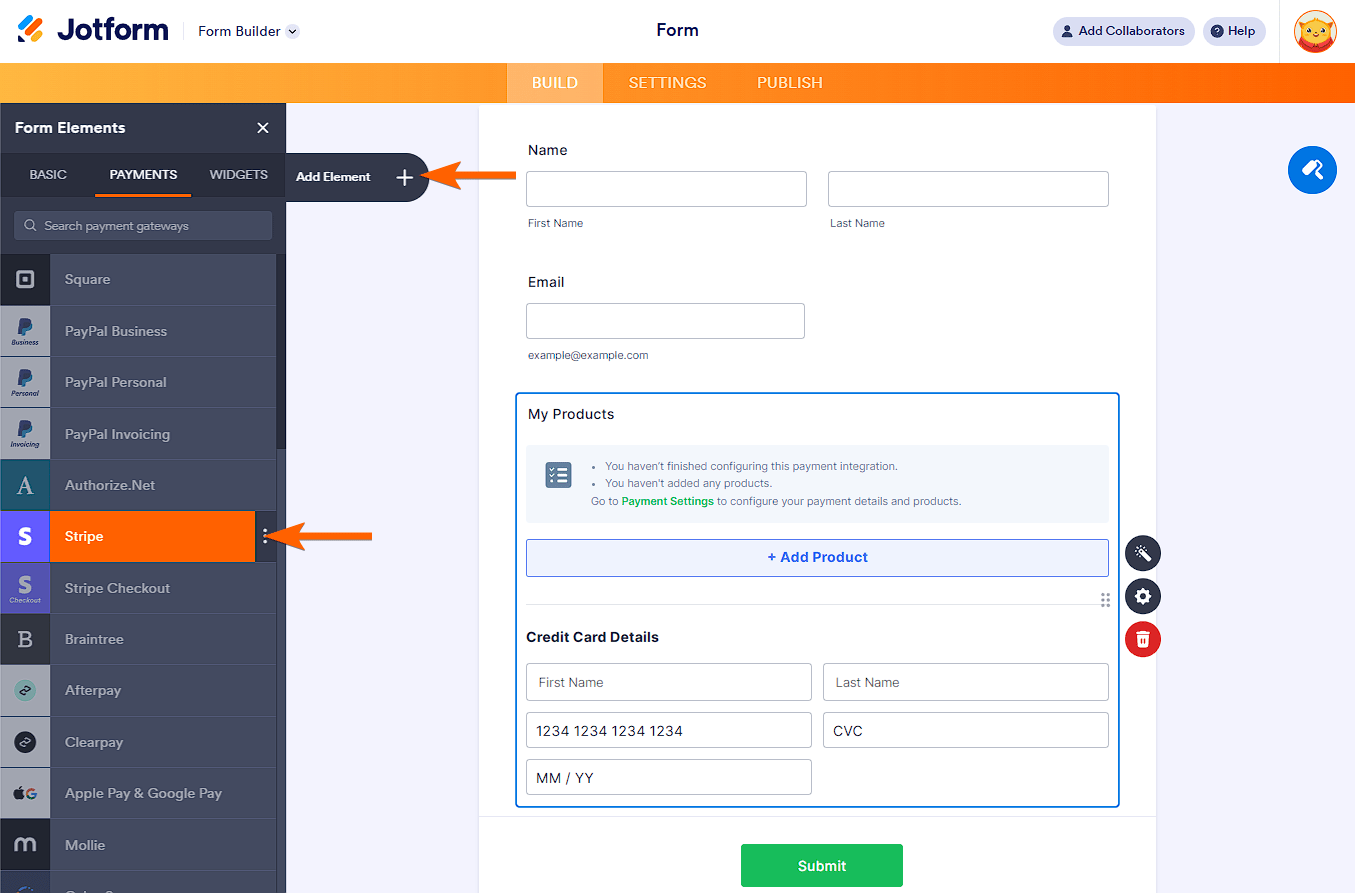
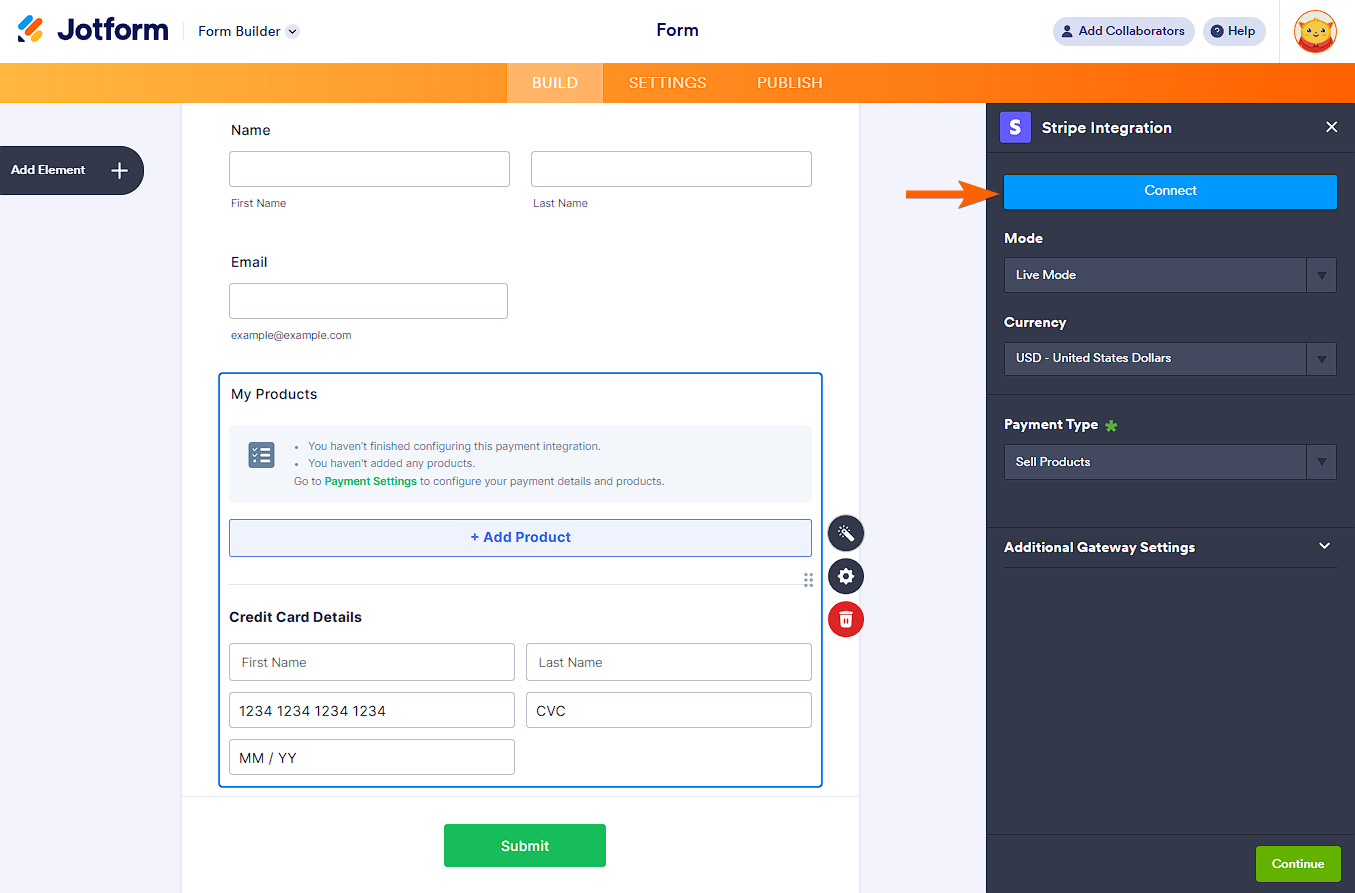
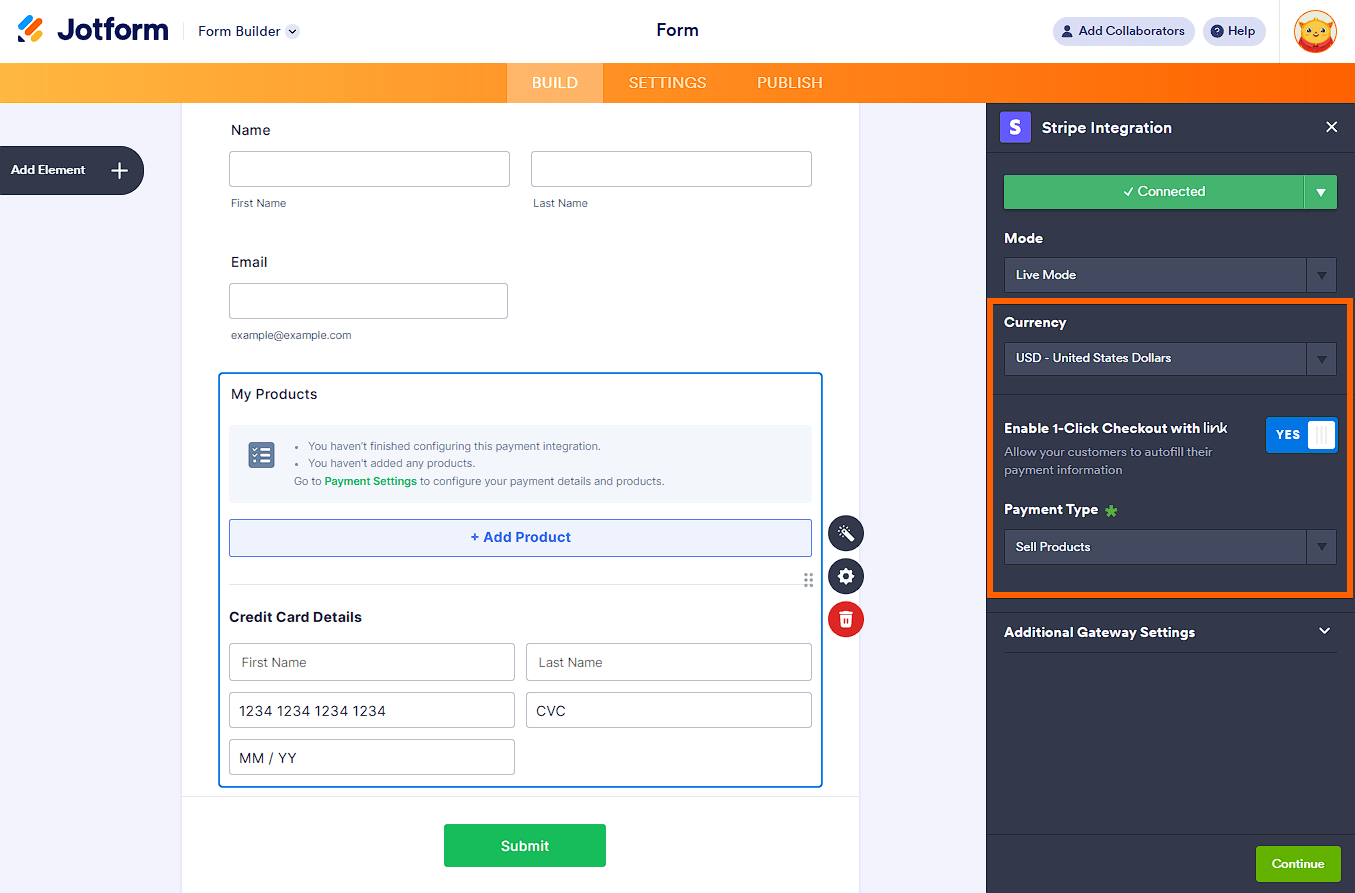
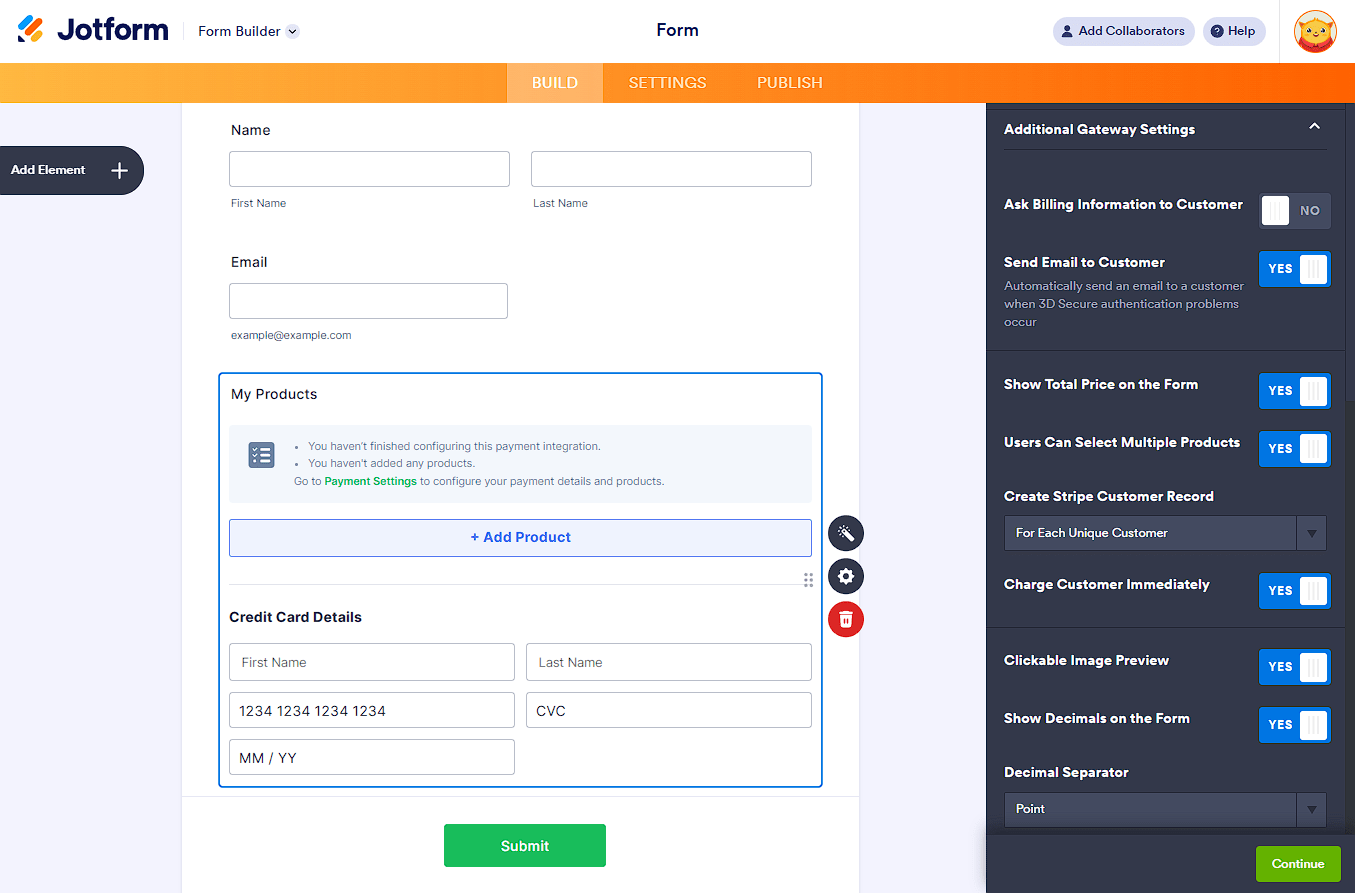
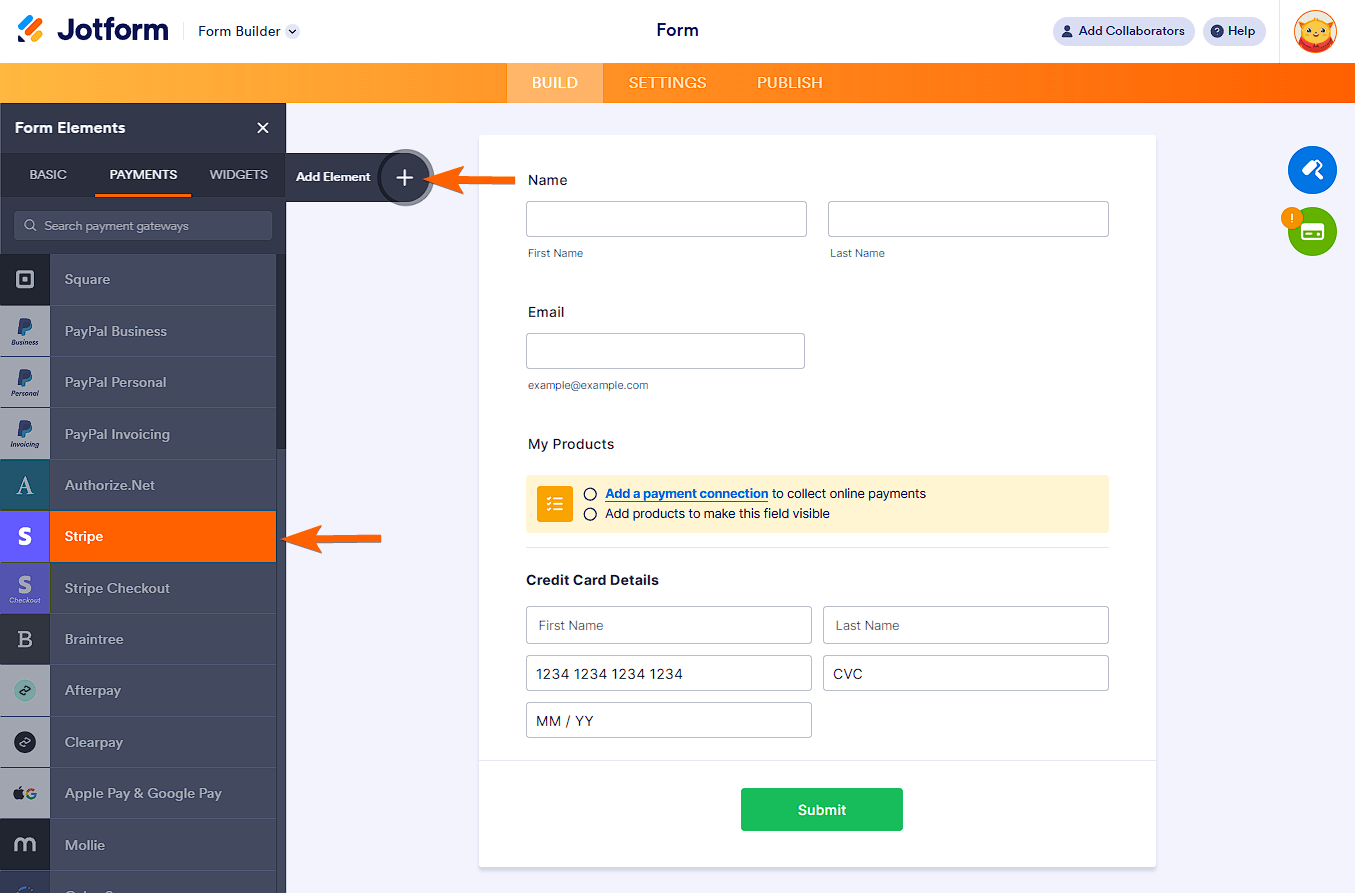
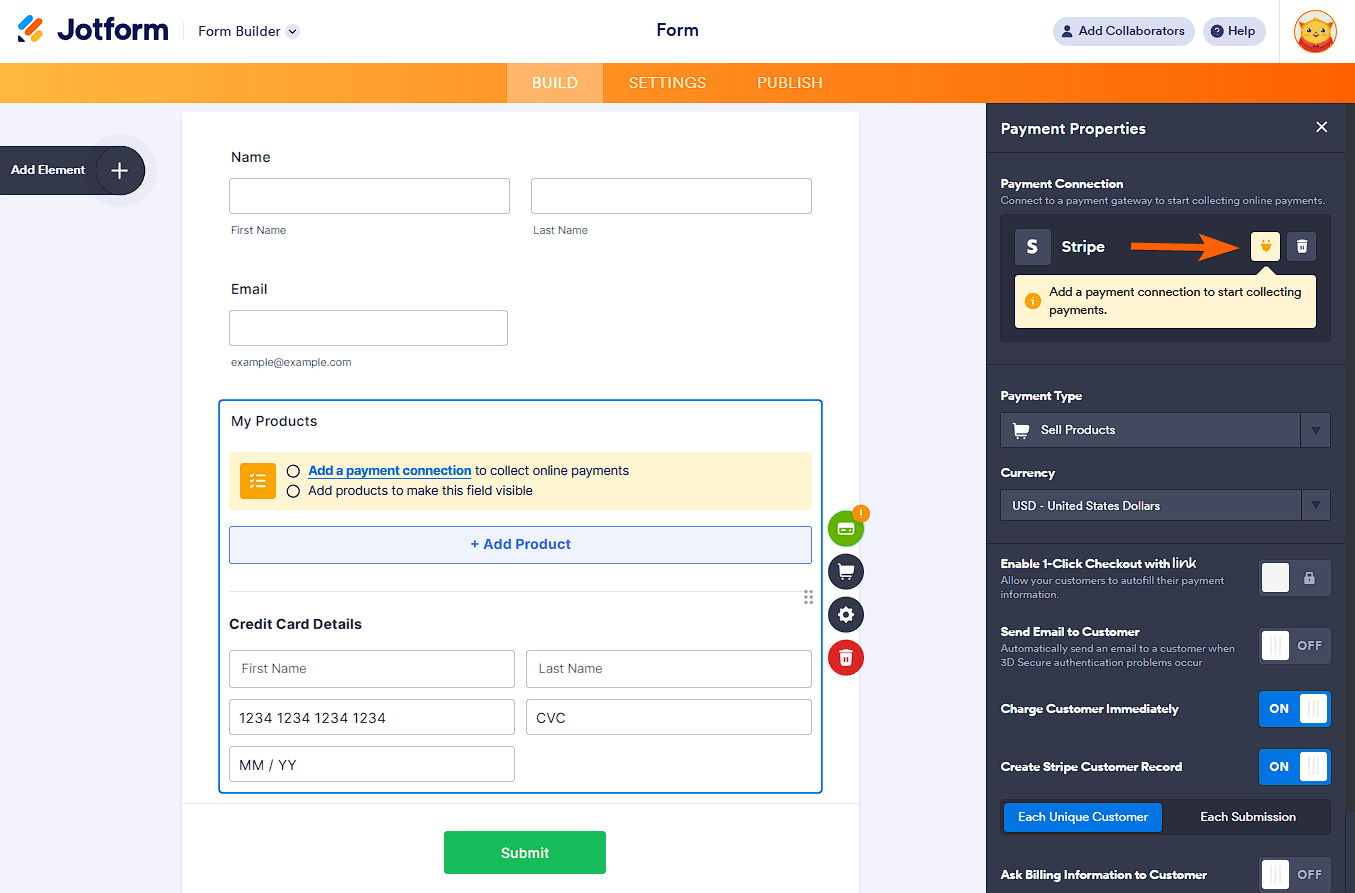
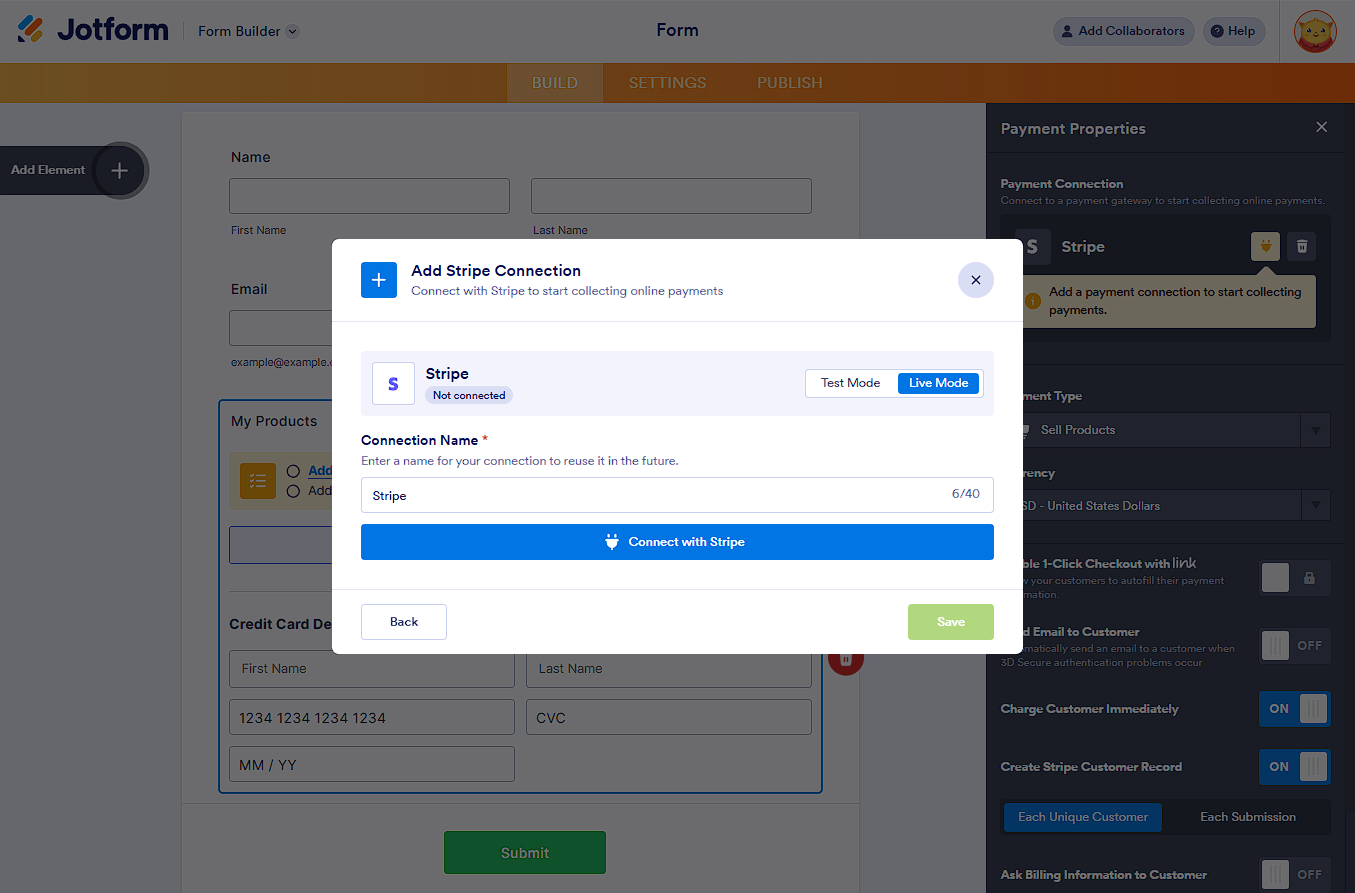
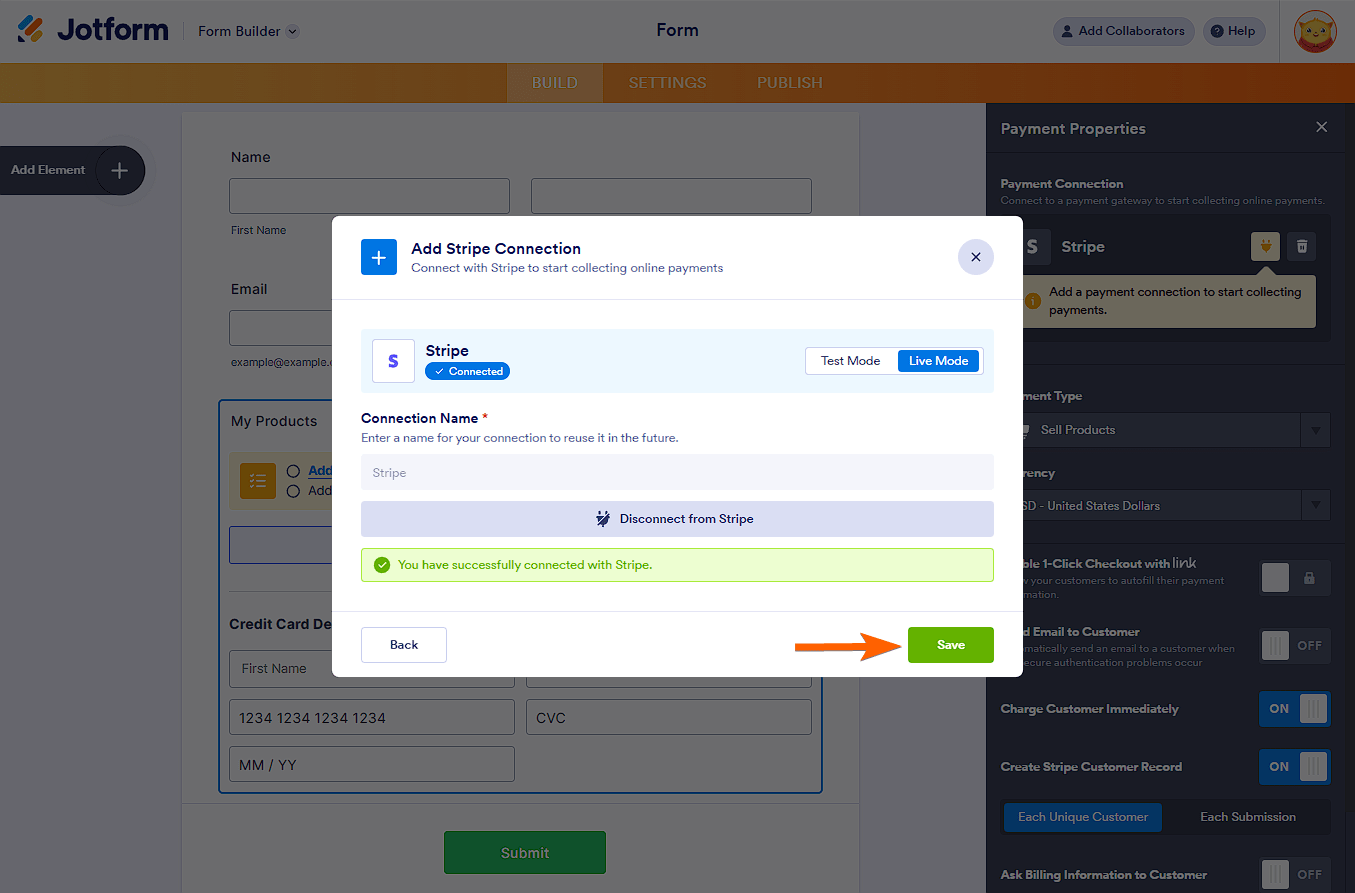
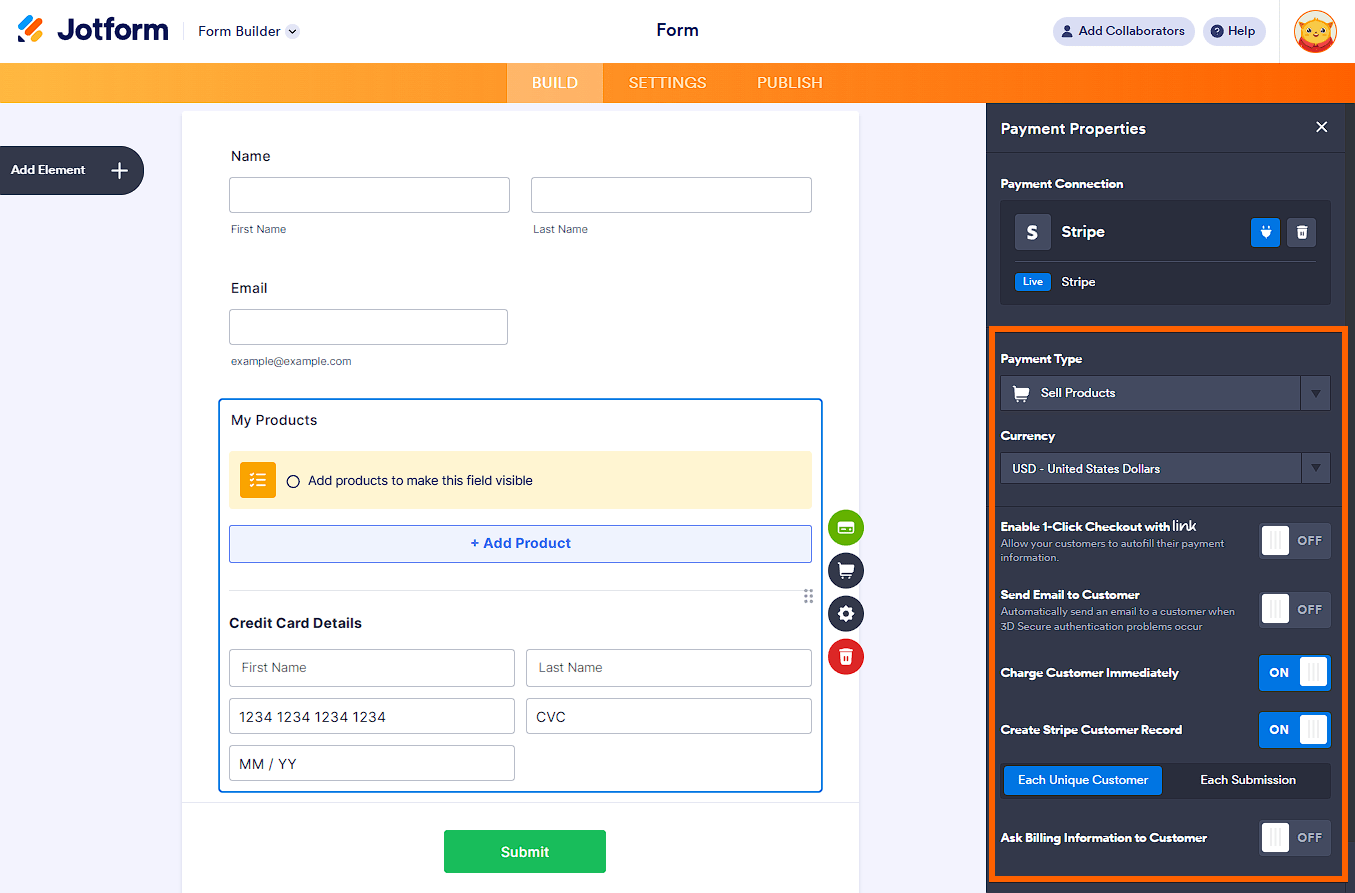
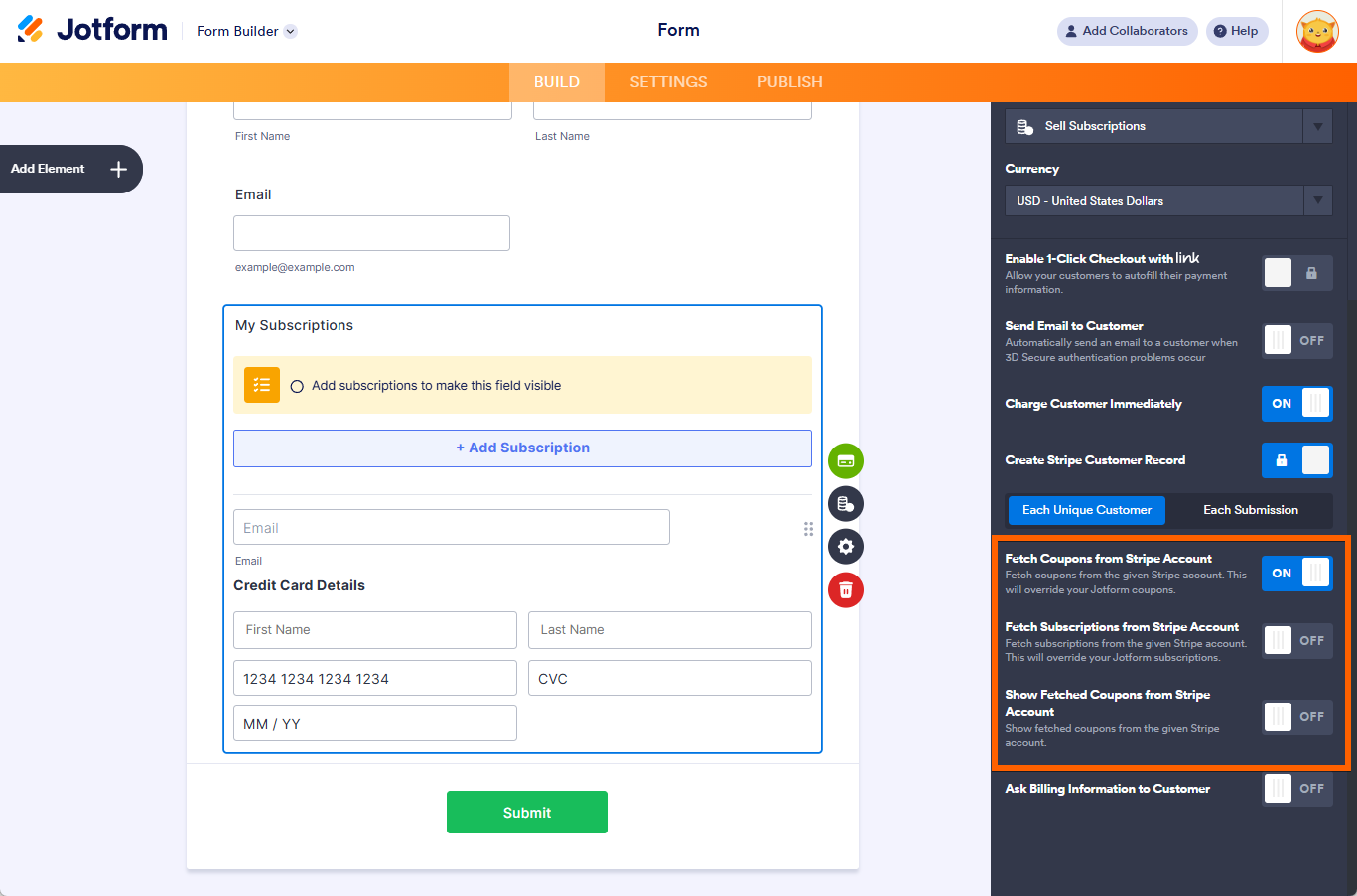
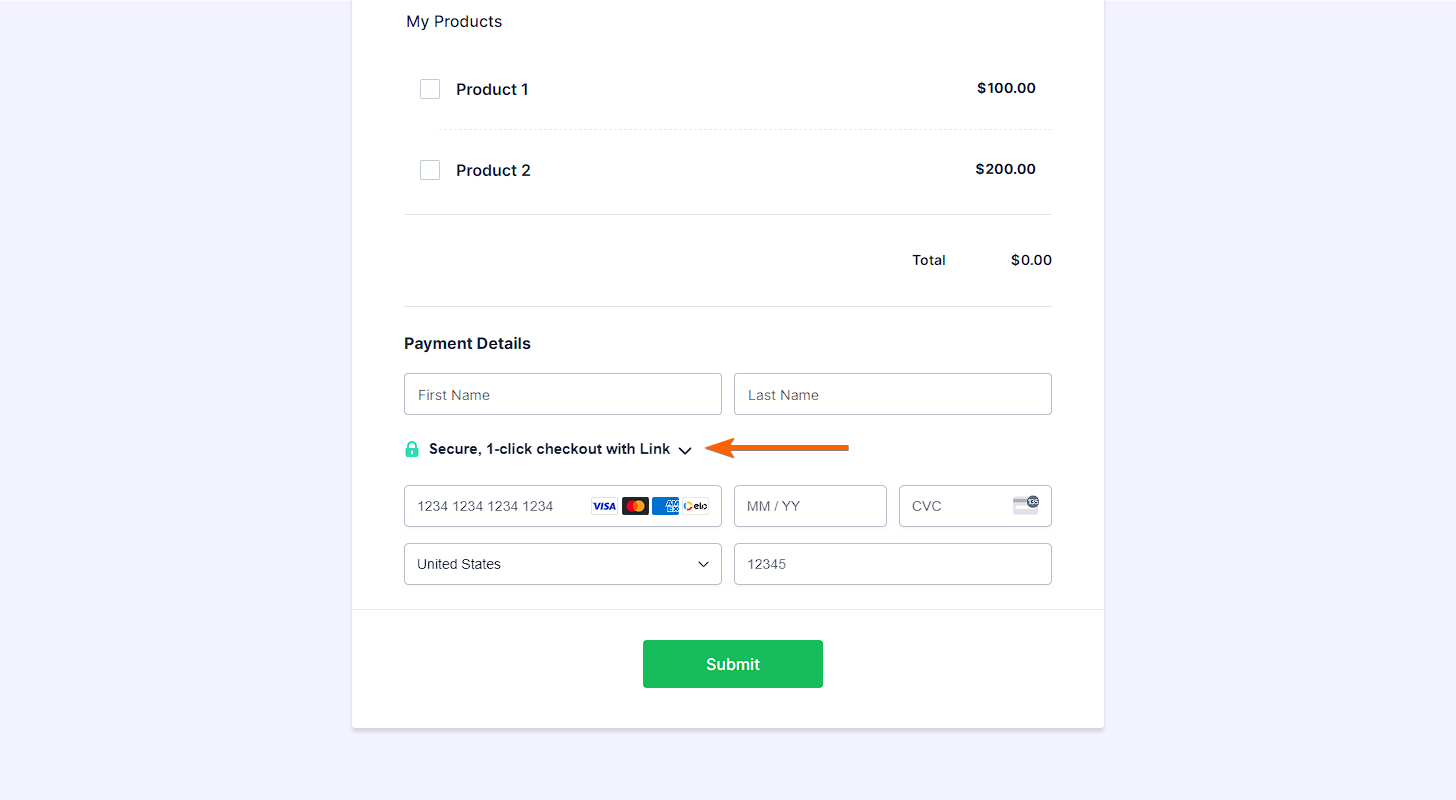
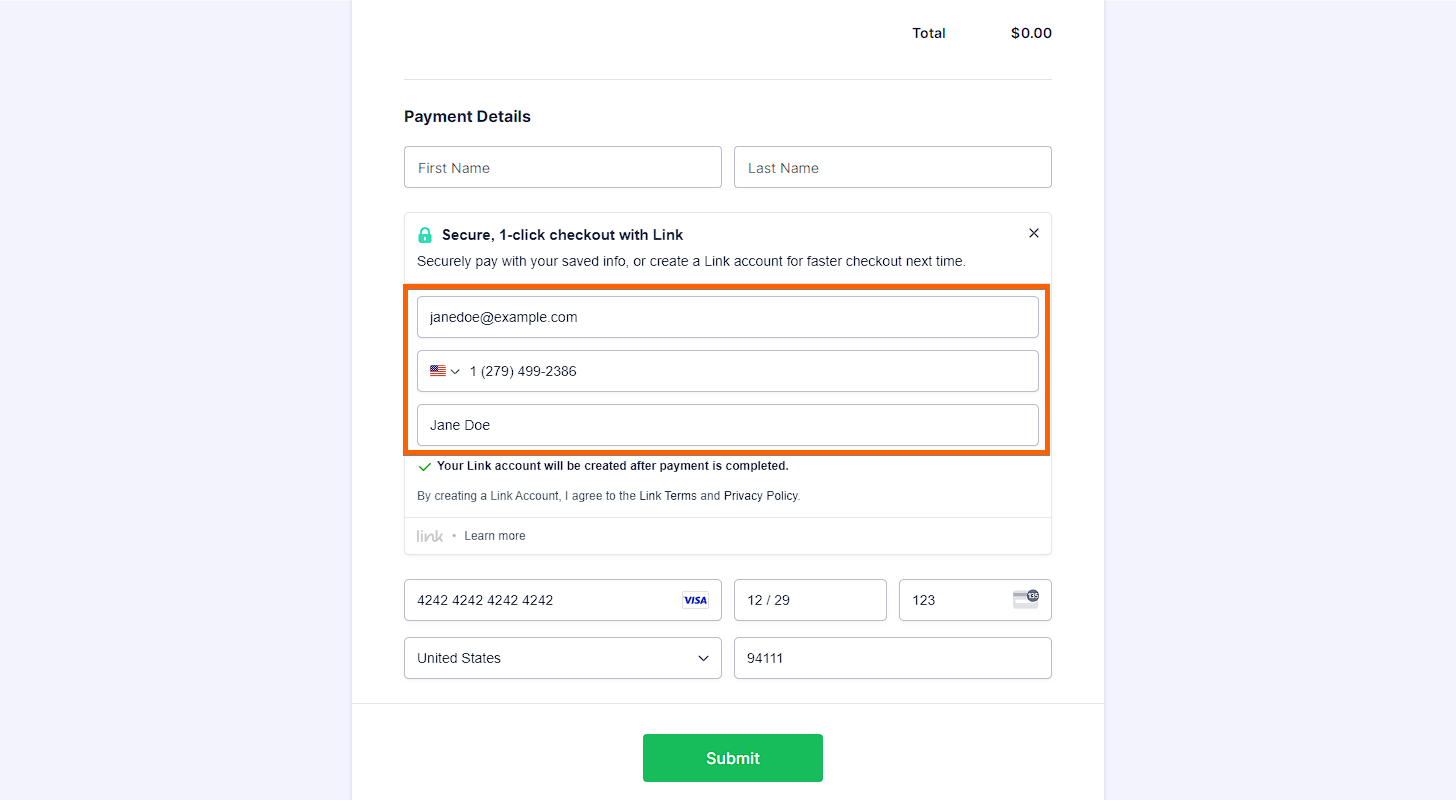
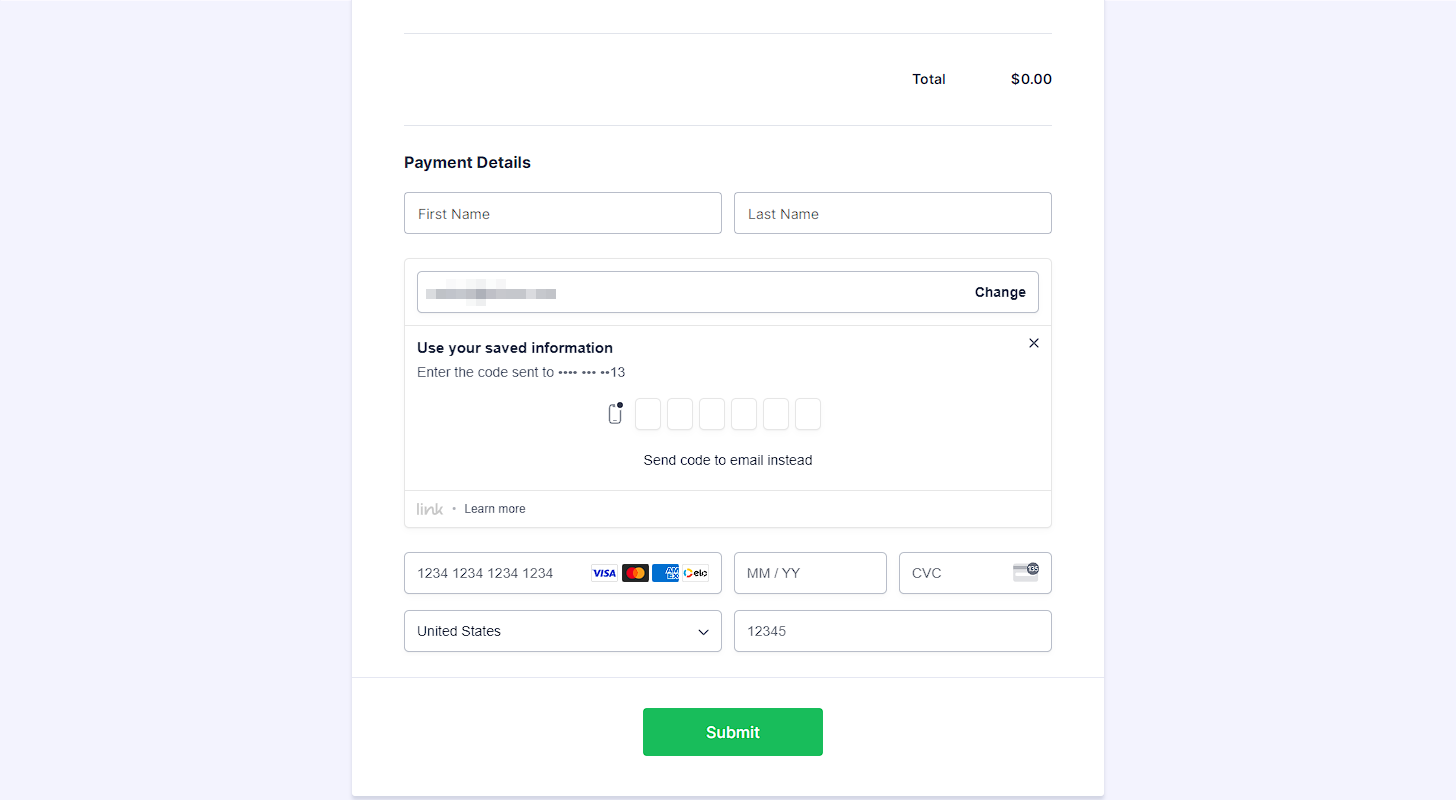
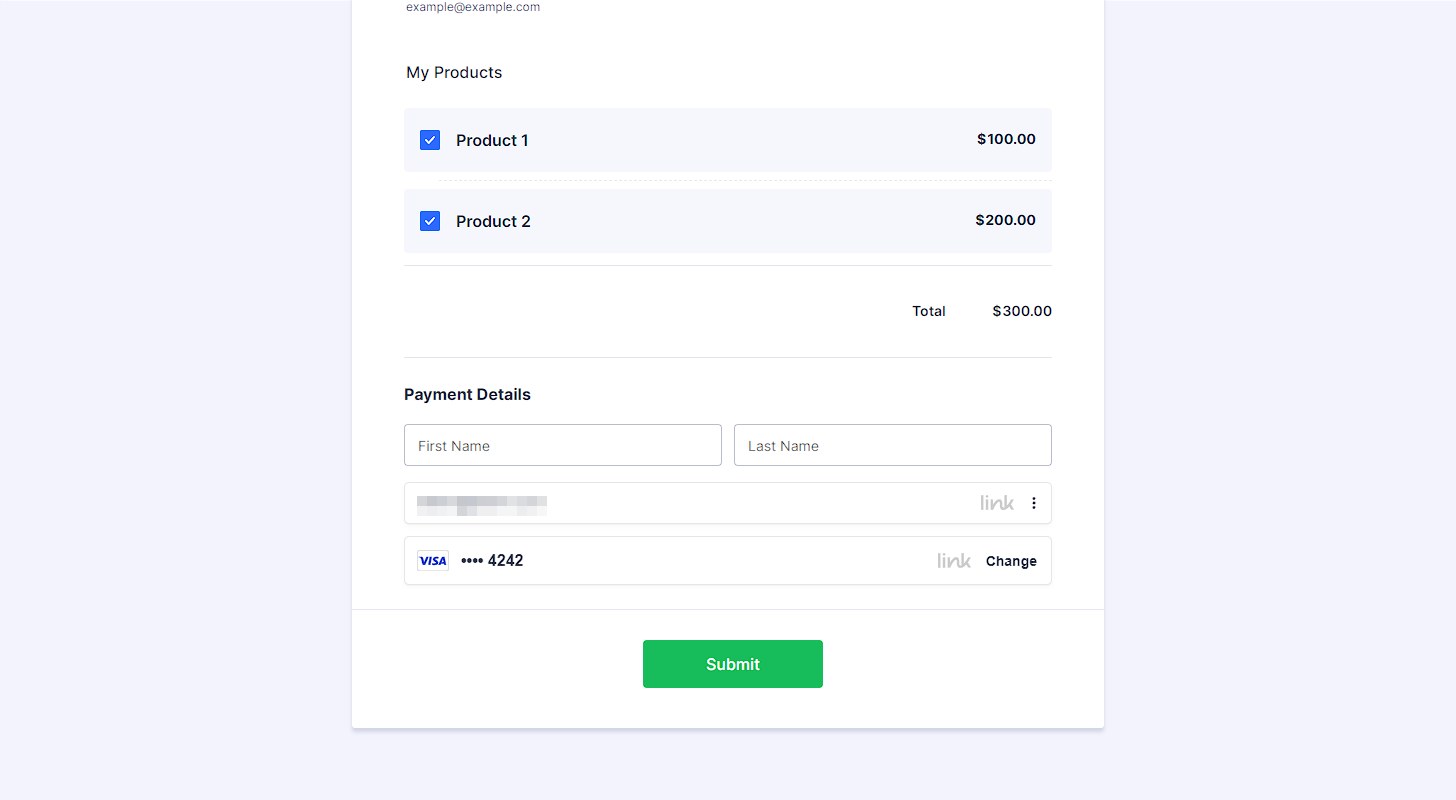
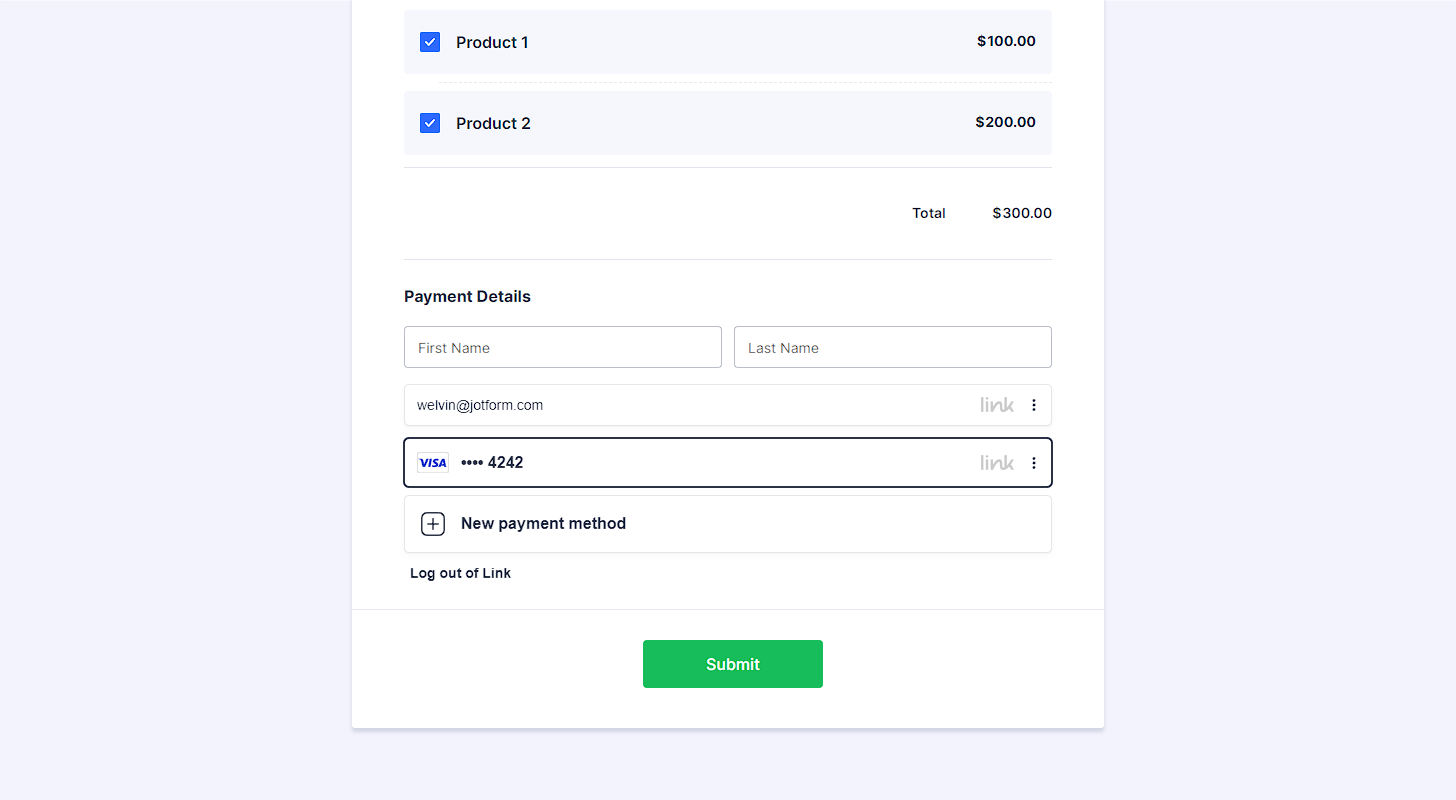
Enviar Comentario: